AUX 케이블이 PC에서 작동하지 않음 [수정]
![AUX 케이블이 PC에서 작동하지 않음 [수정]](https://cdn.thewindowsclub.blog/wp-content/uploads/2023/09/aux-cable-not-working-1-640x375.webp)
일부 Windows 사용자는 Aux 케이블이 컴퓨터에서 작동하지 않는다고 보고했습니다. 일부 사용자의 경우 헤드폰에서 소리가 나오지 않는 반면, 다른 사용자의 경우 Aux 케이블로 연결하면 헤드폰의 측면만 작동합니다. 이번 포스팅에서는 이 문제에 대해 자세히 알아보고 해결 방법을 알아보겠습니다.
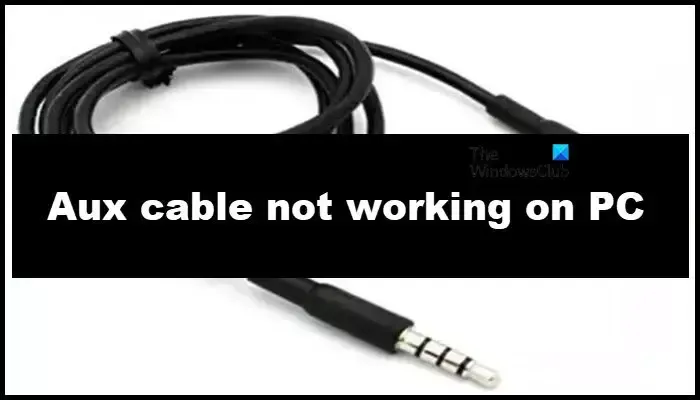
AUX 케이블이 PC에서 작동하지 않는 문제 수정
Aux 케이블이 컴퓨터에서 작동하지 않는 경우 아래 언급된 해결 방법에 따라 문제를 해결하십시오.
- Aux 케이블이 완벽하게 연결되어 있는지 확인하세요.
- 장치, 포트, 케이블을 확인하세요.
- 드라이버를 다시 설치하세요.
- 오디오 문제 해결사 실행
- 기본 사운드 형식 변경
그들에 대해 자세히 이야기합시다.
1] Aux 케이블이 완벽하게 연결되어 있는지 확인하십시오

먼저 Aux 케이블이 시스템과 헤드폰에 단단히 연결되어 있는지 확인부터 시작해 보겠습니다. 헤드폰이 새 제품인 경우 Aux 케이블을 너무 세게 연결하면 장치가 손상될 것이라고 생각하기 때문에 회의적이지만 실제로는 그렇지 않습니다. 장치가 작동하려면 케이블 잭이 포트에 완전히 잠겨야 합니다. 처음에는 좀 더 압력을 가해야 할 수도 있지만 문제가 발생하지 않으니 걱정하지 마세요.
2] 기기, 포트, 케이블을 확인하세요
다음으로 장치(헤드폰), 장치와 컴퓨터에 있는 포트, 장치를 연결하는 데 사용되는 케이블이 작동하는지 확인해야 합니다. 따라서 먼저 Aux 케이블을 사용하여 연결하려는 Bluetooth 헤드폰을 모든 장치에 연결하고 제대로 작동하는지 확인하십시오. 헤드폰이 작동하는 경우 다른 보조 케이블을 사용하여 시스템의 다른 포트와 헤드폰을 연결하십시오(가능한 경우). 하드웨어 오작동이 없으면 다음 해결 방법으로 이동합니다. 그 중 하나가 실패하면 하드웨어 전문가에게 문의하세요.
3] 드라이버 재설치
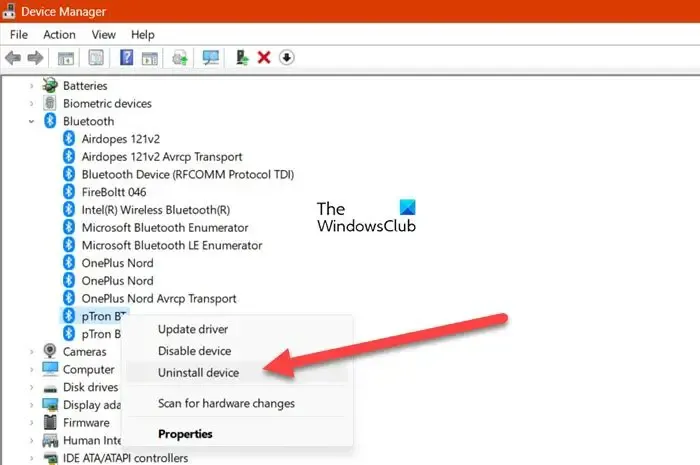
Bluetooth를 통해 시스템에 헤드폰을 추가하면 해당 드라이버가 설치됩니다. 드라이버가 손상되었거나 유선 입력과 충돌하는 경우 독특한 문제에 직면하게 됩니다. 그렇기 때문에 드라이버를 제거한 다음 유선으로 헤드폰을 연결하는 것이 좋습니다. Bluetooth 장치를 연결하면 드라이버가 자동으로 설치되므로 걱정할 필요가 없습니다. 동일한 작업을 수행하려면 아래에 설명된 단계를 따르세요.
- Win + X를 누르고 장치 관리자를 클릭하십시오.
- 이제 Bluetooth 옵션을 확장해야 합니다.
- 다음으로 삭제하려는 드라이버를 마우스 오른쪽 버튼으로 클릭하고 장치 제거를 선택합니다.
- 확인을 요청하는 메시지가 표시되므로 확인을 통해 프로세스를 완료하세요.
마지막으로 Aux 케이블을 사용하여 헤드폰을 연결하고 Windows에서 드라이버를 자동으로 설치하고 문제가 해결되었는지 확인합니다.
4] 오디오 문제 해결사 실행

오디오 문제 해결사는 시스템 오디오 문제를 검색하고 복구할 수 있는 기본 제공 Windows 도구입니다. 이 문제가 발생했기 때문에 가장 좋은 방법은 도움말 보기 앱에서 오디오 문제 해결사를 실행하는 것입니다 .
5] 기본 사운드 형식 변경
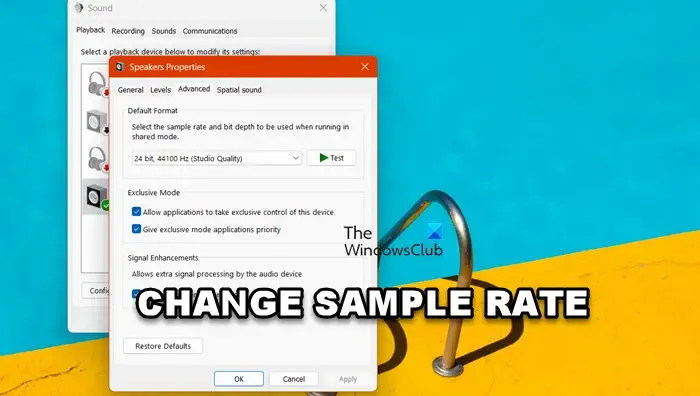
기본 사운드 형식은 일반적으로 모든 것을 포괄하지만 때로는 장치를 지원하지 못하는 경우도 있습니다. 그런 경우에는 변경해야 합니다. 동일한 작업을 수행하려면 아래에 설명된 단계를 따르세요.
- 시작 메뉴에서 “시스템 소리 변경”을 검색하세요.
- 이제 재생으로 이동하십시오.
- 사운드 장치를 마우스 오른쪽 버튼으로 클릭하고 속성을 선택합니다.
- 이제 고급으로 이동하여 샘플 속도에 불과한 기본 형식을 변경하세요.
마지막으로 설정을 저장하고 문제가 해결되었는지 확인하세요.
이것이 당신에게 도움이 되기를 바랍니다.
내 컴퓨터에서 오디오 잭이 작동하도록 하려면 어떻게 해야 합니까?
컴퓨터의 오디오 잭이 작동하지 않는 경우 가능하면 헤드폰을 다른 오디오 잭과 다른 시스템에 연결하십시오. 우리는 어떤 장치에 실제로 결함이 있는지 추측하기 위해 이를 수행합니다. 그러나 문제를 해결하려면 헤드폰 잭이 노트북에서 작동하지 않을 때 어떻게 해야 하는지 알아보기 위해 가이드를 확인해야 합니다 .
Windows 10에서 AUX를 어떻게 활성화합니까?
컴퓨터에서 Aux를 활성화할 필요는 없으며 장치를 완벽하게 연결하기만 하면 됩니다. 이것이 당신을 위해 일할 것입니다. 헤드폰이 여전히 작동하지 않으면 이 게시물에 언급된 해결 방법에 따라 문제를 해결하십시오.


답글 남기기